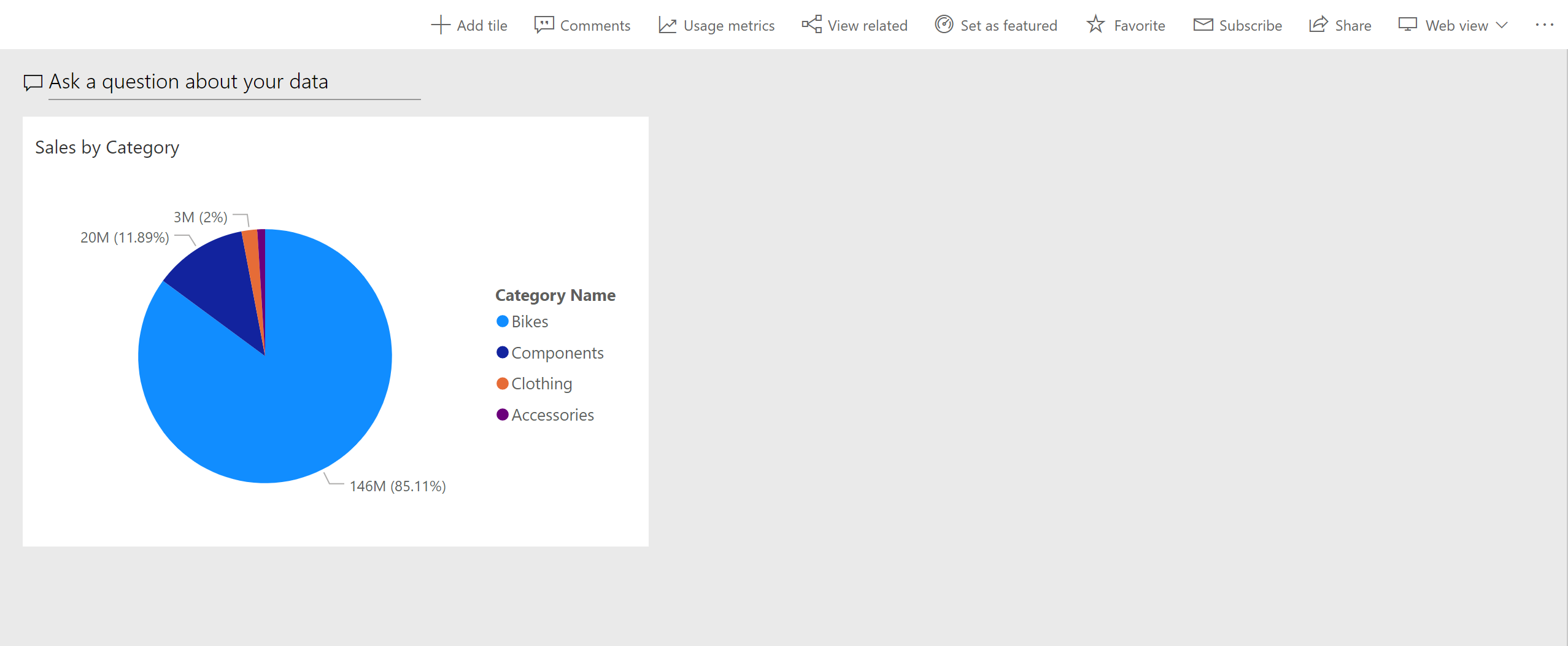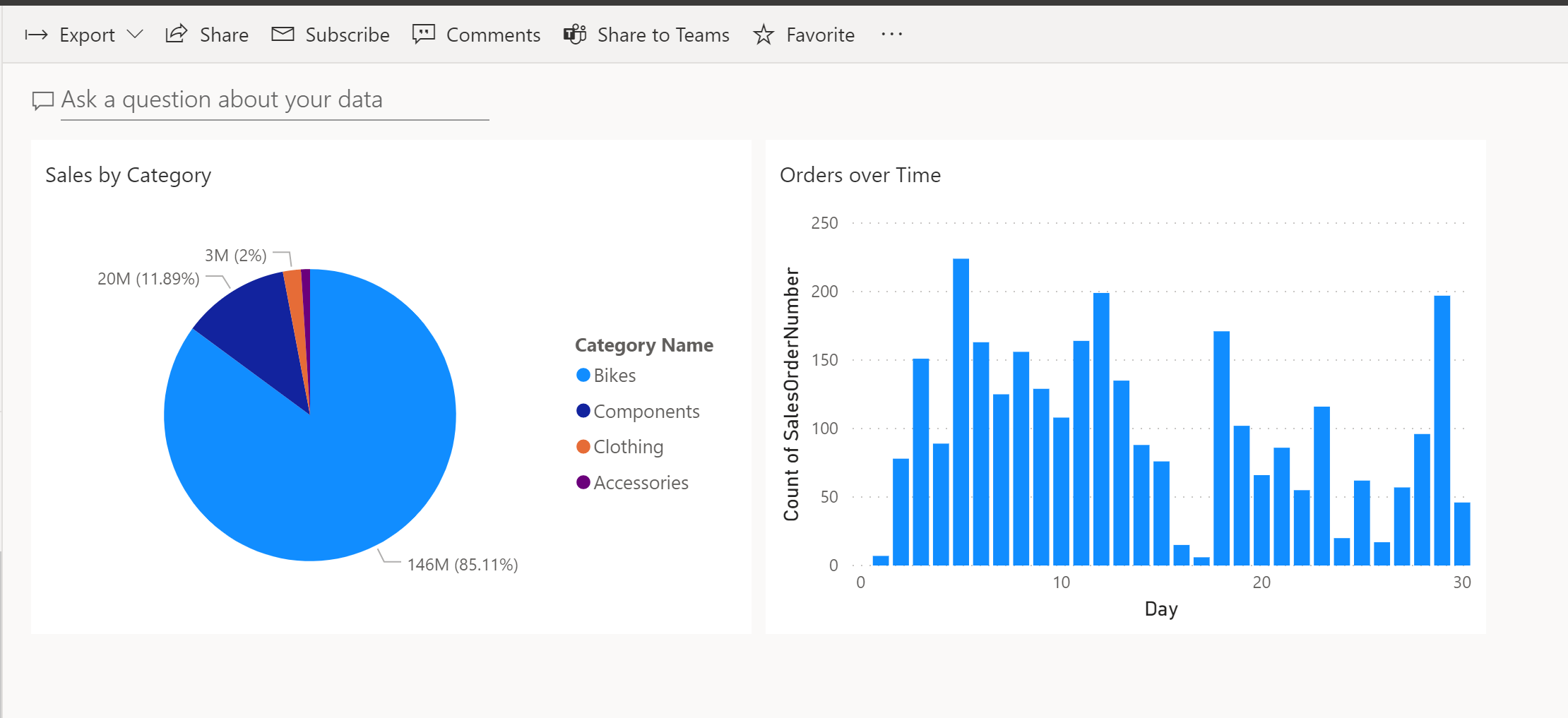Einführung in Dashboards
Microsoft Power BI-Dashboards unterscheiden sich von Power BI-Berichten. Dashboards bestehen aus Visuals aus verschiedenen Berichten und ermöglichen es Berichtsnutzern, eine einzelne Seite mit gezielten Datenerkenntnissen zu erstellen, mit der Möglichkeit, mehr in einem Bericht zu erkunden.
In gut strukturierten Dashboards werden die wichtigsten Highlights der Erkenntnisse erfasst, die Sie vermitteln möchten.
Vergleich zwischen Dashboards und Berichten
Das Power BI-Dashboard ähnelt einem Dashboard in einem Auto – Sie möchten die wichtigsten Informationen für den Nutzer sofort sehen. Um weitere Erkenntnisse zu erhalten, können Nutzer dem entsprechenden Bericht folgen.
Dashboards sind häufig der nächste Schritt nach dem Erstellen Ihrer Berichte in Power BI Desktop. Berücksichtigen Sie die folgenden Unterschiede, wenn Sie entscheiden, wie Berichte und Dashboards erstellt werden sollen:
| Dashboards | Berichte |
|---|---|
| Nur im Dienst erstellen | Erstellen in Power BI Desktop (eingeschränkt im Dienst) |
| Einseitig | Mehrere Seiten |
| Statische Kacheln | Interaktive Visuals |
| Schreibgeschützte Kacheln | Bereich „Filter“ |
Sowohl Dashboards als auch Berichte können aktualisiert werden, um die neuesten Daten anzuzeigen.
Erste Schritte mit Dashboards
Dashboards werden durch Anheften von Berichtsvisuals erstellt und dann in Berichten als Kacheln bezeichnet. Wenn Sie Änderungen an den Visuals im Bericht vornehmen und dann im Power BI-Dienst erneut veröffentlichen, spiegelt das Dashboard die Änderungen wider.
Melden Sie sich zunächst beim Power BI-Dienst an, und navigieren Sie zu einem Arbeitsbereich mit Berichten. Öffnen Sie einen Bericht, und wählen Sie in der Kopfzeile des Visuals das Symbol Visual anheften aus. Sie können sich entscheiden, dieses Visual an ein neues oder ein vorhandenes Dashboard anzuheften.
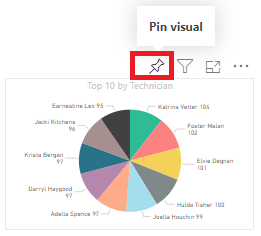
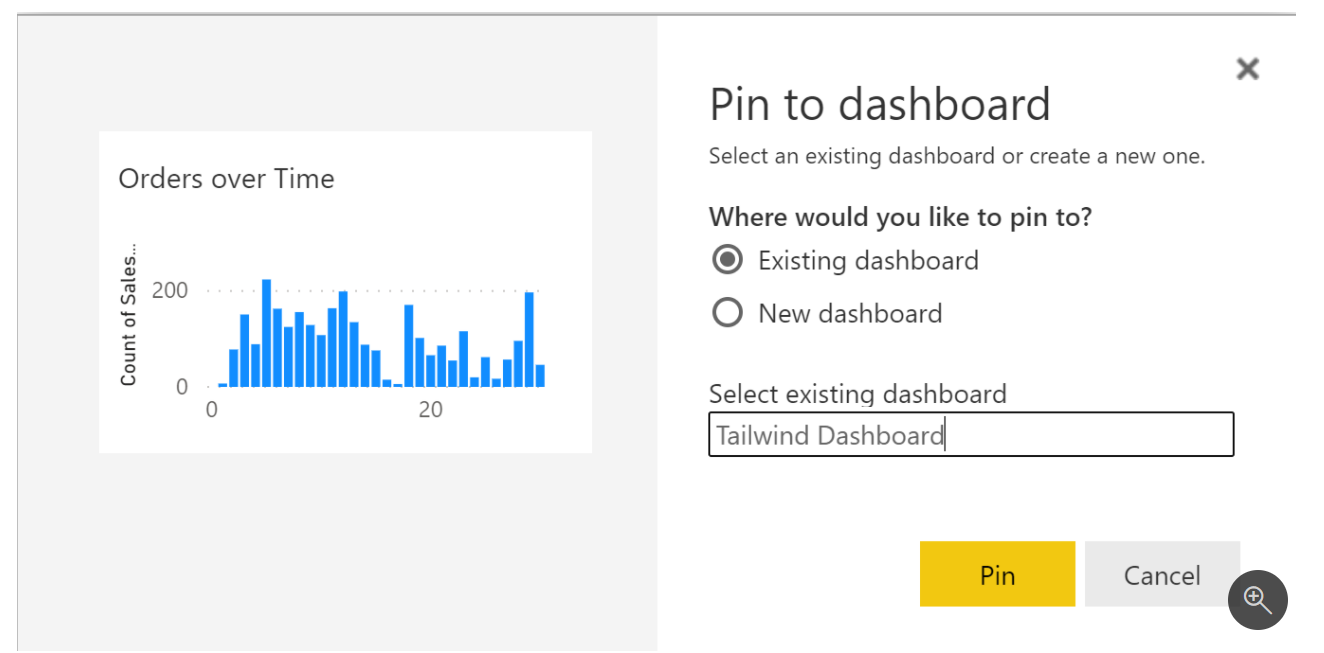
Nachdem Sie Ihre Visuals angeheftet haben, können Sie die Größe der Visuals ändern und nach Ihren Anforderungen verschieben.
Anheften einer Kachel aus einem anderen Bericht
Einer der größten Vorteile eines Dashboards ist die Möglichkeit, ein Visual anzuheften, das aus einem anderen semantischen Modell stammt. In der folgenden Abbildung zeigen wir zwei separate Kacheln, die aus verschiedenen Berichten angeheftet wurden.
Wiederholen Sie diesen Vorgang, bis Ihr Dashboard die Daten enthält, die Sie zeigen möchten.
Weitere Informationen finden Sie unter Einführung in Dashboardkacheln.